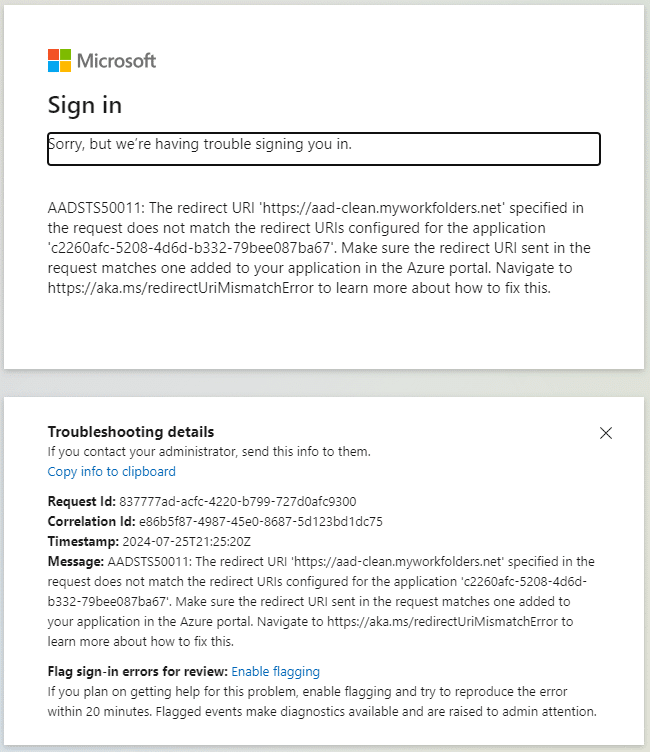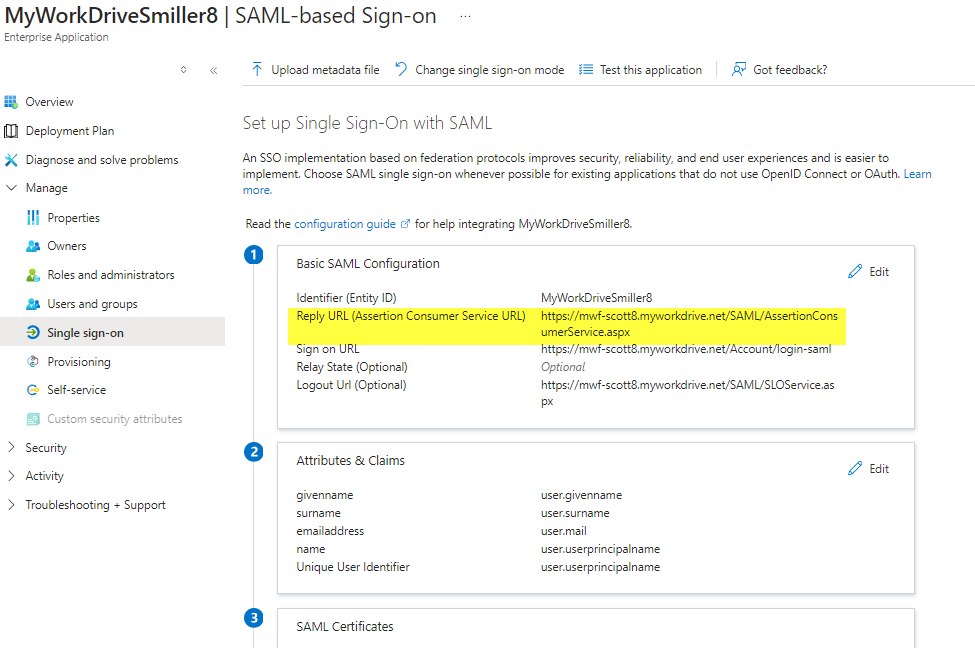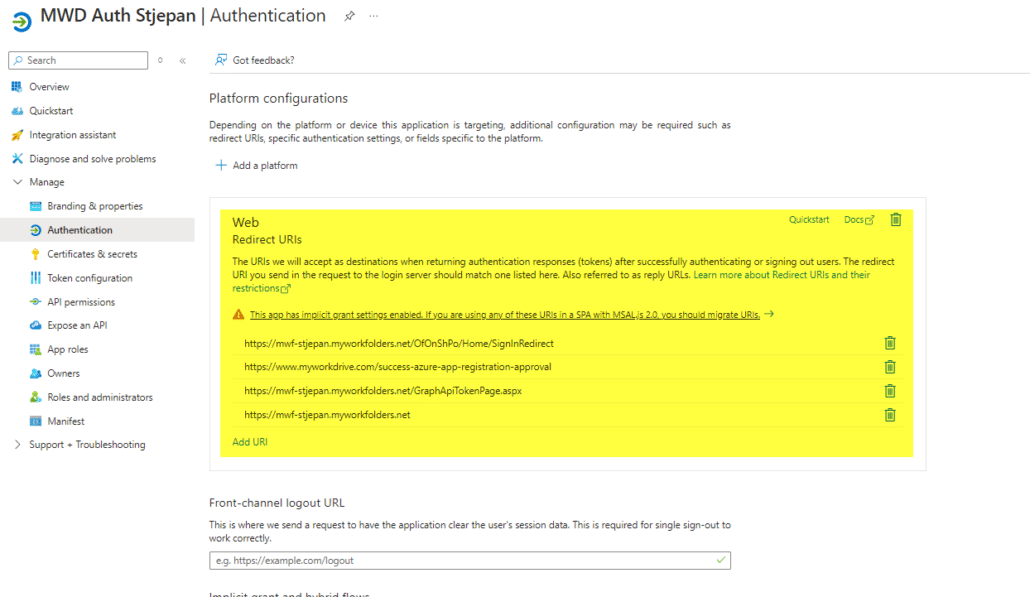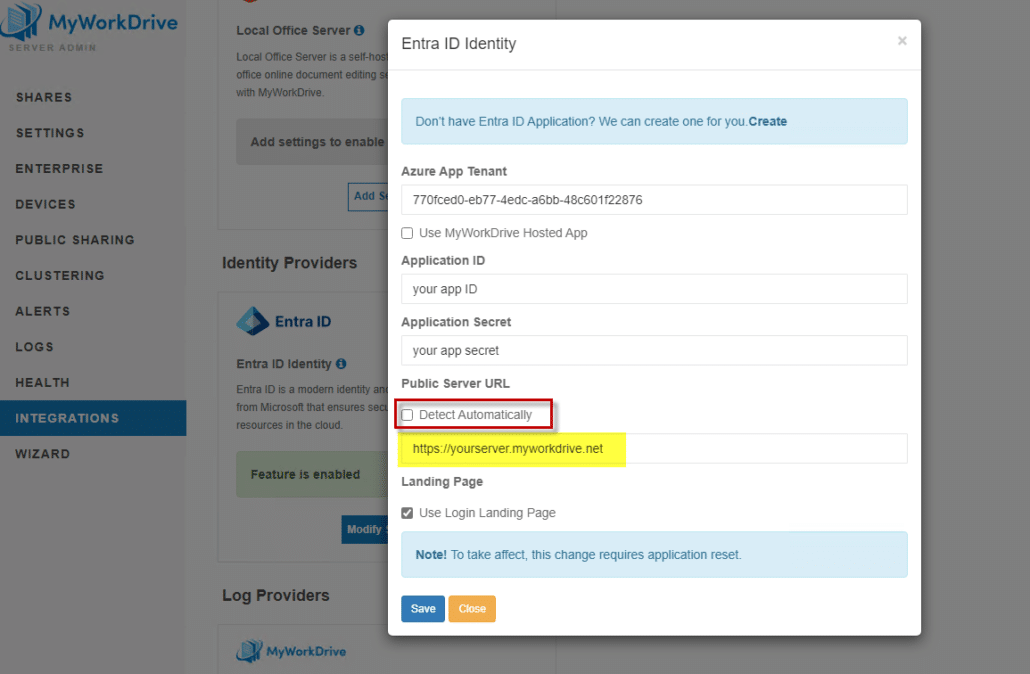Hoe kunnen we u vandaag helpen?
Microsoft Entra ID-aanmeldingsfout: de opgegeven omleidings-URI komt niet overeen
Inhoud
Wanneer u zich aanmeldt bij clients, nadat u op de knop Aanmelden hebt geklikt en hun Microsoft-inloggegevens hebt ingevoerd/geselecteerd, ontvangen uw gebruikers mogelijk een waarschuwing zoals
'Sorry, maar we hebben problemen met het inloggen.
AADSTS50011: De omleidings-URI 'https://uwdomeinnaam' die in de aanvraag is opgegeven, komt niet overeen met de omleidings-URI's die zijn geconfigureerd voor de toepassing 'c2260afc-5208-4d6d-b332-79bee087ba67'. Zorg ervoor dat de omleidings-URI die in de aanvraag wordt verzonden, overeenkomt met de URI die is toegevoegd aan uw toepassing in de Azure-portal. Navigeer naar https://aka.ms/redirectUriMismatchError voor meer informatie over hoe u dit kunt oplossen.”
Deze fout wordt meestal veroorzaakt doordat de app in Azure of Entra die op uw MyWorkDrive-server is geconfigureerd voor inloggen, niet de URL heeft waarbij de gebruiker zich aanmeldt en die aan de app is gekoppeld. Azure/Entra herkent deze dus niet als geldig.
Probleem Oorzaak
Dit probleem wordt meestal veroorzaakt doordat de URL van de MyWorkDrive-server verandert. De hostnaam is gewijzigd, of de domeinnaam is gewijzigd, of beide.
Een veelvoorkomend geval is dat wanneer de server voor het eerst wordt ingesteld, Cloud Web Connector wordt gebruikt om de server te publiceren met behulp van een hostnaam op het myworkdrive.net-domein
dat wil zeggen uwserver@mijnwerkschijf.net, maar Cloud Web Connector wordt later uitgeschakeld ten gunste van publiceren op een bedrijfsdomein (dat wil zeggen server.uwbedrijf.com)
Wanneer dit uitgeschakeld is, moet de App in Azure geüpdatet worden.
SAML SSO repareren
In een SAML SSO-app met Active Directory-identiteit wordt dit ingesteld in het vak Basis SAML-configuratie op het tabblad Single sign-on van de app in Enterprise Apps in Entra. De instelling is de antwoord-URL. Waarschijnlijk wilt u ook de andere URL's bijwerken.
Entra ID Native-verbinding repareren
In een OIDC-app voor native Microsoft Login met Entra ID Identity, worden de instellingen gemaakt op het tabblad Authenticatie van de app in App-registraties. Ze verschijnen in het veld Omleidings-URL's. Er zijn verschillende specifieke URL's vereist. Zorg ervoor dat ze allemaal met het nieuwe serveradres worden ingevoerd.
MyWorkDrive Entra ID-integratie bijwerken
Als u Entra ID Identity gebruikt, moet bovendien de URL-instelling van de Entra ID-app Public Server worden bijgewerkt om de nieuwe hostnaam te gebruiken. Hier wordt het bestaande Cloud Web Connector-adres vermeld. Het moet de nieuwe zijn (server.uwbedrijf.com)
De eenvoudigste manier om dit te doen is door het vakje naast de URL van de openbare server aan te vinken met de tekst 'Automatisch detecteren'.
Updaten via de MyWorkDrive gehoste app-optie
Ook het vermelden waard. Als u Entra ID Identity gebruikt en tijdens de installatiewizard de optie "Gebruik MyWorkDrive Hosted App" voor Entra ID Identity hebt geselecteerd, moet u overstappen naar uw eigen app in uw eigen Azure Tenant wanneer u van een Cloud Web Connector-URL naar uw eigen hostnaam overstapt .
Deze configuratie is alleen geldig bij gebruik van Cloud Web Connector en een hostnaam op .myworkdrive.net
De instructies voor het maken van uw eigen app in Azure voor Entra ID Identity vindt u in deze handleiding
Stel Azure AD/Entra-ID in voor MyWorkDrive